许多用户经常抱怨,他们的电脑充满了操作系统为其工作而创建的不必要的文件。然而,并不是每个人都知道,只需点击几下,临时文件就可以很容易地被删除。
在Windows 11中删除缓存需要什么?
不久前,一个新版本的操作系统Windows出来了–Windows 11。它的出现是为了取代Windows 10。新版本的操作系统给我们熟悉的Windows界面带来了不少变化。此外,随着新操作系统的发布,还引入并实现了许多有趣的功能,这些功能对用户来说可能相当有用。
然而,尽管有种种不同,Windows 11仍然是一个与Windows 10非常相似的操作系统。用户切换到新系统将相当容易,因为上一代系统的许多元素仍然存在。
操作系统的一般工作方式被保留了下来。这意味着,有许多元素一直是Windows的特点。例如,临时文件和缓存的创建。
系统使用这些临时文件来存储某些服务和程序所需的信息。这比重新请求这些信息要快得多,也容易得多。例如,缓存可以存储关于当前位置的信息,或者例如关于当前任务进度的临时数据。
缓存实际上有很多不同的任务。其中之一是确保你自动登录到所有你需要的服务。然而,如果你已经使用你的电脑很长时间了,当已经创建了太多的临时文件时,你可能会有一个问题。在这种情况下,用户想知道是否有可能在Windows 11中清除缓存。
事实上,这是很容易做到的。为此,你只需要几分钟时间和几次点击。
为什么你可能需要在Windows 11中删除缓存?
如上所述,删除缓存的主要目的是为了释放你的磁盘空间。此外,你还可以避免存储各种不必要的文件,这些文件会使你的存储空间变得混乱。
此外,缓存可以存储攻击者可以用来找出你的个人信息的信息,如密码或信用卡信息。
因此,为了节省空间和安全,建议用户在Windows 11中偶尔删除缓存。此外,删除缓存后,可以释放系统磁盘上的空间,你可能会注意到系统开始更流畅和稳定地运行。
如何用内置的磁盘清理工具删除缓存
在Windows 11中,有一个特殊的内置工具,允许用户对各种文件进行磁盘清理。包括临时文件,如缓存。要使用这种方法,你需要遵循这些简单的步骤。
- 首先,你需要点击 “开始 “按钮或 “搜索 “按钮,在搜索栏中输入 “磁盘清理“。在搜索结果中,选择所需的工具。

- 之后,你需要在弹出的窗口中选择你要删除缓存的驱动器,然后点击确定。
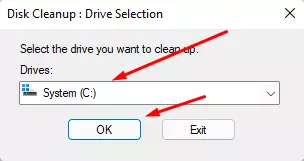
- 接下来,扫描磁盘的过程将开始。当它完成后,你会看到一个窗口,你可以勾选所有你需要删除的文件。要完全删除所有缓存,你需要勾选所有的方框。此外,你还可以看到下面对每个项目的描述。
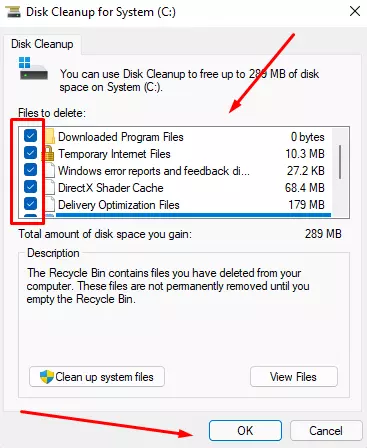
- 在弹出窗口的最后,你只需要点击删除文件来完成删除。
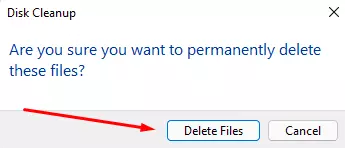
通过这种方式,你可以清除Windows 11中的缓存。这是很容易做到的,任何用户都可以做到。
如何删除位置缓存
除了通常的应用程序数据外,你的电脑还可能收集有关你的位置的数据,并将其存储在电脑的缓存中。如果你决定摆脱这些数据,这将是很容易做到的。
- 首先,你需要打开设置,你可以用快捷键 “Windows + I “来实现。
- 接下来,你需要进入隐私和安全标签。
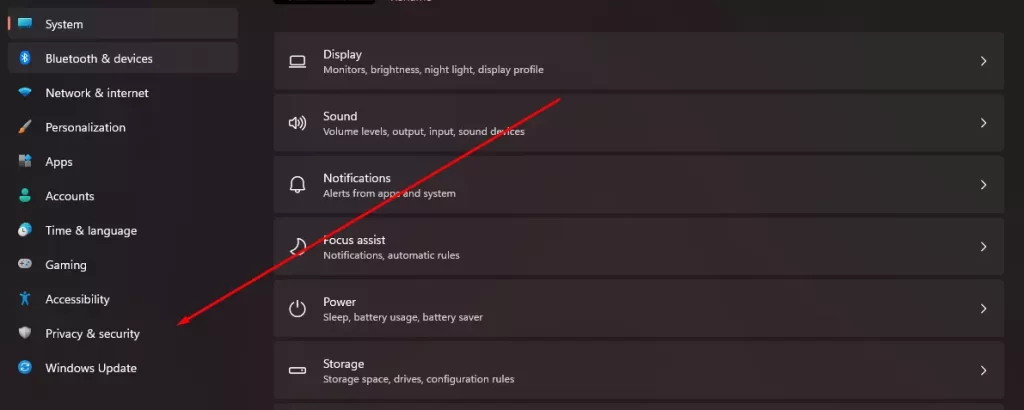
- 在这个列表中,你需要找到项目的位置。
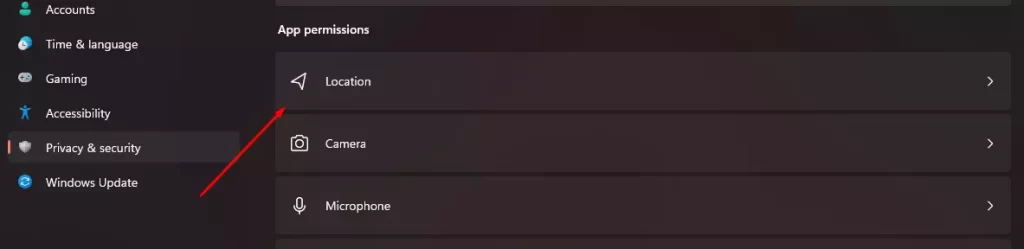
- 在出现的菜单上,只要找到 “位置历史 “项目,并在其右边点击 “清除”。如果这个过程是成功的,你会看到这个按钮旁边有一个复选标记。
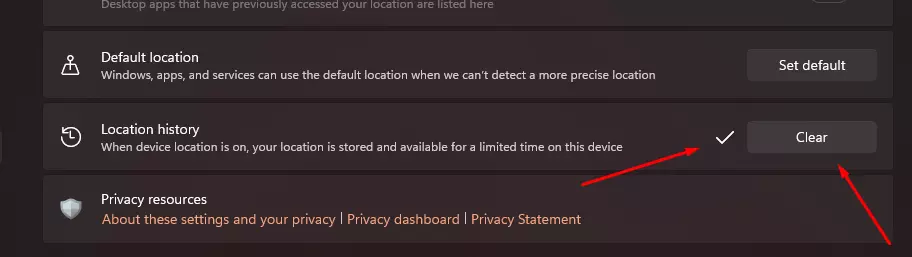
通过这些简单的步骤,你可以从你的电脑上删除你的行动历史。这将使你能够保护你的个人数据,并隐藏你去过的地方。
如何在Windows 11中设置自动清除缓存
除了上述方法外,风行还有一个功能,可以让你配置在一定时间后自动清除缓存。这项功能被称为 “存储感应”。要激活它,你需要
- 用快捷方式 “Windows + I “打开设置。
- 然后进入系统面板,选择存储。
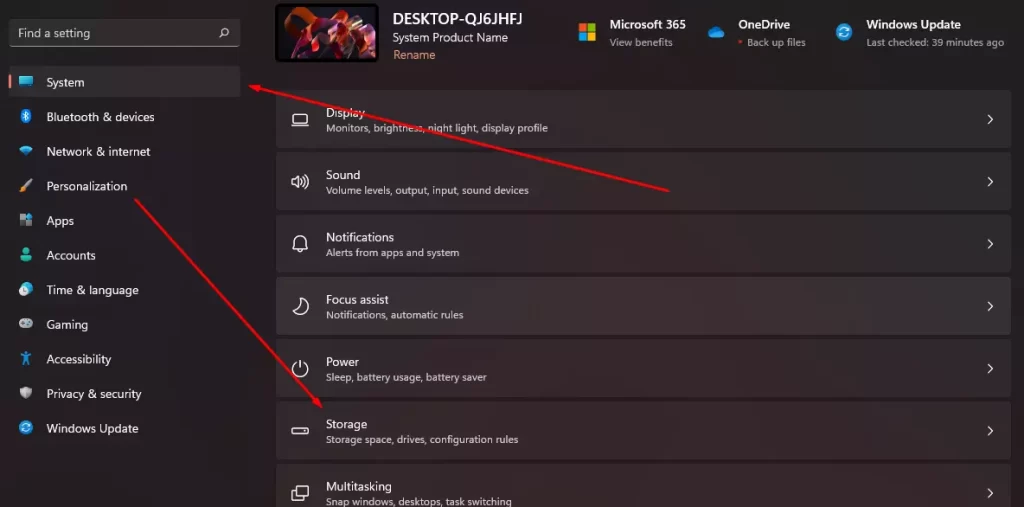
- 这时你需要启用Storage Sense选项。
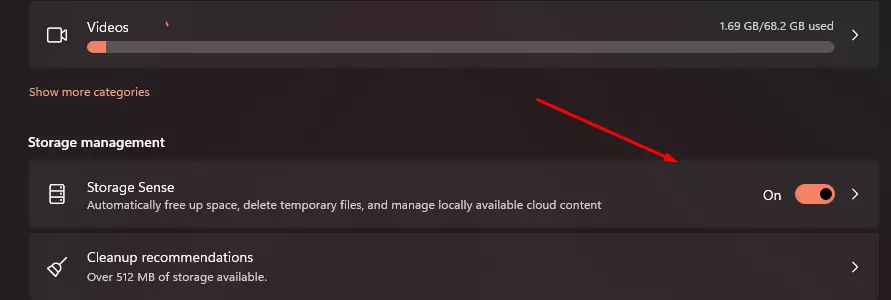
- 接下来,点击这个设置,在这里你可以指定你要删除缓存的频率,清理系统中的回收站可以,以及下载文件夹中的文件。
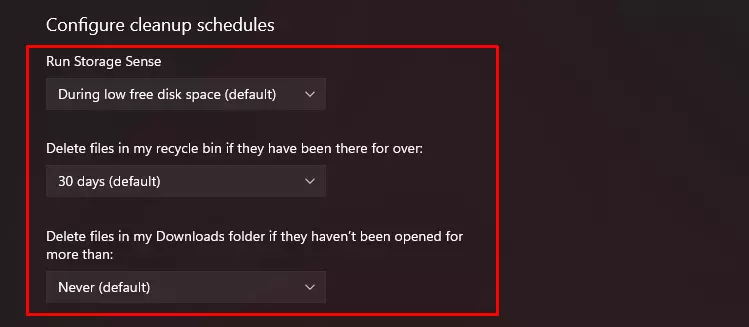
- 如果你需要立即开始清理,你会在底部发现一个 “立即运行存储意识 “的按钮,它将立即开始清理。
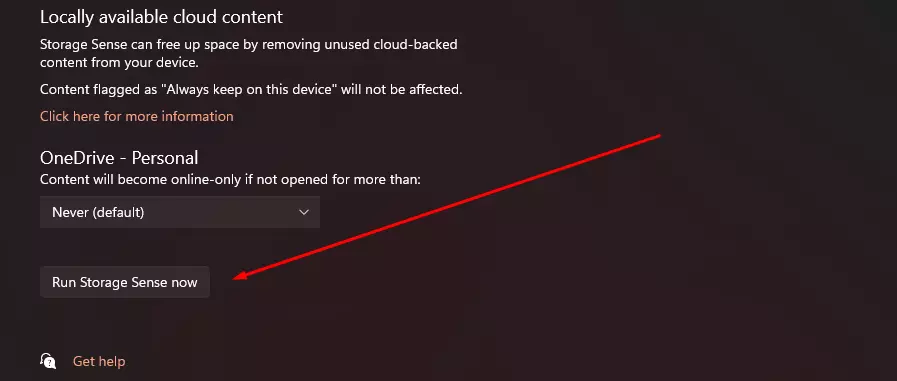
使用这些简单的提示,你可以快速清除你电脑上的缓存,并将其设置为不定期自动清除。









